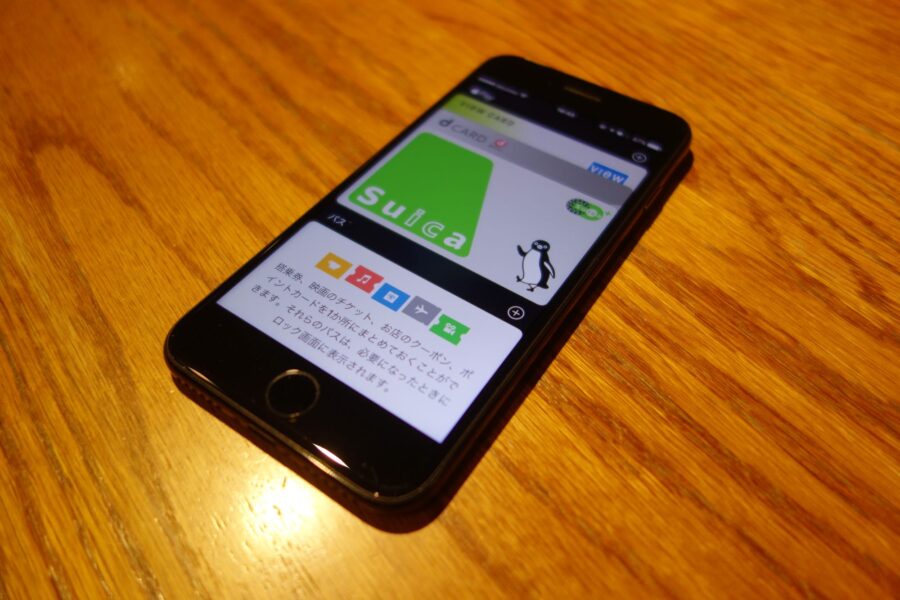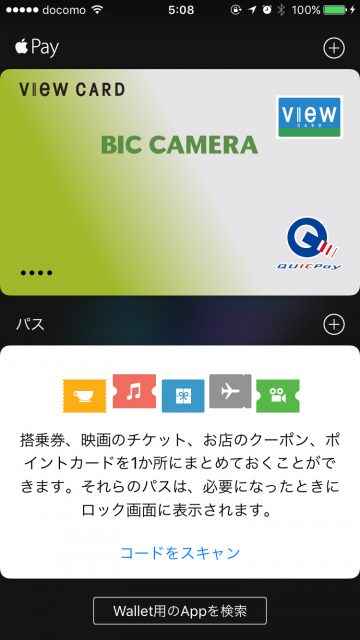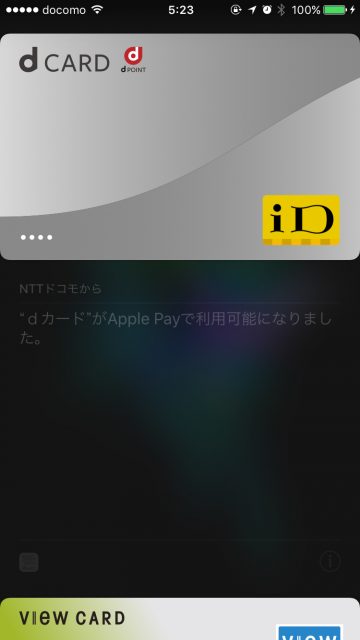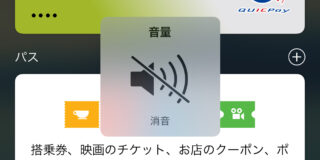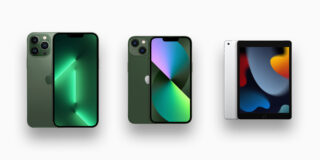本日サービスインした国内向けApple Payを早速使ってみました。
まず、iPhone 7を本日公開されたiOS 10.1にアップデート。続いてiPhoneにプリインストールされているWalletアプリで、手持ちのdカードとビックカメラSuicaカードを追加し、SuicaアプリでAndroidからモバイルSuicaを引き継ぎました。
- ビックカメラSuicaカードを追加したところ
- dカードを追加したところ
- SuicaアプリからモバイルSuicaを移行したところ
まずWalletアプリでドコモの
続いてビックカメラSuicaカードを登録。クレジットカード内蔵式のSuicaカードは通常のSuicaとして取り込む事ができないため、クレジットカードとして取り込みます。今回利用したVISAブランドのビューカードはQUICPay決済用のカードとして登録されました。
最後に、Suicaアプリを利用してAndroidのモバイルSuicaから機種変更の手続きへ。AndroidのモバイルSuicaからApple Payに移行した場合、再度Androidに戻す事は不可能な仕様となっているので注意が必要。今回同じクレジットカードからAndroidとiPhoneにオートチャージする事が出来ない仕様だったためやむを得ず機種変更の引き継ぎ手続きをしましたが、別にビューカードが用意できる場合はSuicaアプリ上で新規に記名式Suicaを発行する形の方が良さそうです。また、Apple Payで利用するSuicaアプリの記名式Suicaはビューカードでの手動チャージ・オートチャージが設定可能となっています。
以上の手続きで、iDはVISAのdカード、QUICPayとSuicaはVISAのビックカメラSuicaカードで決済できるようになり、2枚のカードでID/QUICPay/Suicaが全て利用可能になりました。
実際に利用してみた
自動販売機でSuica決済をしたところ。AndroidのモバイルSuicaやカード型のSuicaと同じく、交通系ICカードに対応した自動販売機のリーダーにかざすだけで購入ができました。
電車の改札を出たところ。改札を通って電車に乗っている間は通知領域に「交通機関(移動中)」の通知と残高が表示され、改札を出る際には残高と利用金額が表示され、Taptic Engineで決済完了の振動のフィードバックがきます。
また、メインカードに設定していないiDで決済してみたところ、リーダーにかざした際にカードの選択画面が表示され、その中からdカードを選択し、TouchIDに指を置いて指紋認証しながら決済するといった形でした。メインカードはWalletアプリからドラッグ&ドロップで最前面に設置したカードに設定されるので、一番良く使うカードを手前に設定しておくと便利そうです。使い方は詳細はApple公式サイトにて掲載されているので、参考までに。
事前情報では利用可能なクレジットカードの情報がやや不透明でしたが、結果としてまとめるとVISAカードであってもAppleの提携先のカードであれば利用でき、カードによってiDあるいはQUICPayどちらかの決済カードとして登録可能(選択不可)。Suicaに関してはSuicaアプリから無記名・記名式共に発行可能で、無記名の場合Apple Pay内で決済可能なMasterCardなどのブランドのクレジットカードでの初回チャージが必要、記名式の場合はそれに加えSuicaアプリ内でビューカード(VISA含む)でのオートチャージ・手動チャージが可能となっており、結果として自分はVISAのdカード・ビックカメラSuicaカードの2枚で3種類の店頭決済を全て利用可能になったので胸を撫で下ろす形となりました。無記名のSuicaカードにチャージしたり、Apple Payでオンライン決済したいといった場合はこれに加えてApple Pay対応のMasterCardを契約するのが良さそうです。
なお、各社Apple Pay開始にあたってキャンペーンを実施しており、dカードは2016年10月25日から2017年1月31日の間に合計1万円以上利用したユーザーの中から抽選で1,000名様に1万dポイントを進呈、ビックカメラSuicaカードは同様の期間中にApple PayのSuica/QUICPayで合計5,000円以上利用したユーザー全員に、ビューサンクスポイント400ポイント(1,000円分相当)をプレゼントするキャンペーンを実施中。どちらもお得な還元キャンペーンとなっているので、是非チェックしておきたいところです。